ចំណុចប្រទាក់ម៉ូឌុល Roll-Control2 ដ៏ស្រស់ស្អាត

ការបញ្ជាពីចម្ងាយនៃ awnings blinds, Venetian blinds, curtains និង pergolas
ព័ត៌មានសុវត្ថិភាពសំខាន់ៗ
- ការប្រុងប្រយ័ត្ន! - អានសៀវភៅណែនាំនេះមុនពេលព្យាយាមដំឡើងឧបករណ៍! ការខកខានមិនបានអនុវត្តតាមការណែនាំដែលមាននៅក្នុងសៀវភៅណែនាំនេះអាចមានគ្រោះថ្នាក់ ឬបណ្តាលឱ្យមានការបំពានច្បាប់។ ក្រុមហ៊ុនផលិត NICE SpA Oderzo TV Italia នឹងមិនទទួលខុសត្រូវចំពោះការបាត់បង់ ឬការខូចខាតណាមួយដែលបណ្តាលមកពីការមិនអនុវត្តតាមការណែនាំនៃសៀវភៅណែនាំប្រតិបត្តិការនោះទេ។
- គ្រោះថ្នាក់អគ្គិសនី! ឧបករណ៍នេះត្រូវបានរចនាឡើងដើម្បីដំណើរការក្នុងការដំឡើងអគ្គិសនីតាមផ្ទះ។ ការភ្ជាប់ ឬការប្រើប្រាស់ខុសអាចបណ្តាលឱ្យមានអគ្គីភ័យ ឬឆក់អគ្គិសនី។
- គ្រោះថ្នាក់នៃចរន្តអគ្គិសនី! សូម្បីតែនៅពេលដែលឧបករណ៍ត្រូវបានបិទ, voltage អាចមានវត្តមាននៅស្ថានីយរបស់វា។ ការថែទាំណាមួយដែលណែនាំការផ្លាស់ប្តូរការកំណត់រចនាសម្ព័ន្ធនៃការតភ្ជាប់ ឬការផ្ទុកត្រូវតែត្រូវបានអនុវត្តជានិច្ចជាមួយនឹង fuse បិទ។
- គ្រោះថ្នាក់អគ្គិសនី! ដើម្បីជៀសវាងហានិភ័យនៃការឆក់អគ្គិសនី កុំដំណើរការឧបករណ៍ដោយប្រើដៃសើម ឬសើម។
- ការប្រុងប្រយ័ត្ន! - ការងារទាំងអស់នៅលើឧបករណ៍អាចត្រូវបានអនុវត្តដោយអ្នកជំនាញអគ្គិសនីដែលមានលក្ខណៈសម្បត្តិគ្រប់គ្រាន់ និងមានអាជ្ញាប័ណ្ណប៉ុណ្ណោះ។ គោរពច្បាប់ជាតិ។
- កុំកែប្រែ! – កុំកែប្រែឧបករណ៍នេះតាមវិធីណាមួយដែលមិនបានរួមបញ្ចូលក្នុងសៀវភៅណែនាំនេះ។
- ឧបករណ៍ផ្សេងទៀត - ក្រុមហ៊ុនផលិត NICE SpA Oderzo TV Italia នឹងមិនទទួលខុសត្រូវចំពោះការខូចខាត ឬការបាត់បង់សិទ្ធិធានាសម្រាប់ឧបករណ៍ដែលបានភ្ជាប់ផ្សេងទៀត ប្រសិនបើការតភ្ជាប់មិនអនុលោមតាមសៀវភៅដៃរបស់ពួកគេ។
- ផលិតផលនេះត្រូវបានបម្រុងទុកសម្រាប់ប្រើប្រាស់ក្នុងផ្ទះតែនៅក្នុងទីតាំងស្ងួតប៉ុណ្ណោះ។ - ហាមប្រើក្នុង ឃamp ទីតាំងនៅជិតអាងងូតទឹក អាងលិច ផ្កាឈូក អាងហែលទឹក ឬកន្លែងផ្សេងទៀតដែលមានទឹក ឬសំណើម។
- ការប្រុងប្រយ័ត្ន! - វាមិនត្រូវបានណែនាំអោយធ្វើប្រតិបត្តិការនៃ blinds roller ទាំងអស់ក្នុងពេលដំណាលគ្នានោះទេ។ សម្រាប់ហេតុផលសុវត្ថិភាព យ៉ាងហោចណាស់មានពិការភ្នែក roller មួយគួរតែត្រូវបានគ្រប់គ្រងដោយឯករាជ្យ ដោយផ្តល់នូវផ្លូវគេចចេញប្រកបដោយសុវត្ថិភាពក្នុងករណីមានអាសន្ន។
- ការប្រុងប្រយ័ត្ន! - មិនមែនជារបស់លេងទេ! - ផលិតផលនេះមិនមែនជារបស់លេងទេ។ ជៀសឆ្ងាយពីកុមារ និងសត្វ!
ការពិពណ៌នា និងលក្ខណៈពិសេស
NICE Roll-Control2 គឺជាឧបករណ៍ដែលត្រូវបានរចនាឡើងដើម្បីគ្រប់គ្រងពិការភ្នែក roller, awnings, Venetian blinds, curtains និង pergolas ។
THE NICE Roll-Control2 អនុញ្ញាតឱ្យកំណត់ទីតាំងយ៉ាងច្បាស់លាស់នៃវាំងននរំកិល ឬបន្ទះពិការភ្នែក Venetian ។ ឧបករណ៍នេះត្រូវបានបំពាក់ដោយការត្រួតពិនិត្យថាមពល។ វាអនុញ្ញាតឱ្យគ្រប់គ្រងឧបករណ៍ដែលបានភ្ជាប់ទាំងតាមរយៈបណ្តាញ Z-Wave® ឬតាមរយៈកុងតាក់ដែលភ្ជាប់ដោយផ្ទាល់ទៅវា។
លក្ខណៈសំខាន់ៗ
- អាចប្រើបានជាមួយ៖
- ពិការភ្នែក។
- blinds របស់ Venetian ។
- Pergolas ។
- វាំងនន។
- តុសសកុដិ។
- ម៉ូទ័រពិការភ្នែកជាមួយនឹងកុងតាក់ដែនកំណត់អេឡិចត្រូនិច ឬមេកានិច។
- ការវាស់វែងថាមពលសកម្ម។
- គាំទ្រ Z-Wave® network Security Modes: S0 ជាមួយនឹងការអ៊ិនគ្រីប AES-128 និង S2 ផ្ទៀងផ្ទាត់ជាមួយការអ៊ិនគ្រីបផ្អែកលើ PRNG ។
- ធ្វើការជាឧបករណ៍បញ្ជូនសញ្ញា Z-Wave® (ឧបករណ៍ដែលដំណើរការដោយមិនមានថ្មទាំងអស់នៅក្នុងបណ្តាញនឹងដើរតួជាអ្នកនិយាយឡើងវិញដើម្បីបង្កើនភាពជឿជាក់នៃបណ្តាញ)។
- អាចប្រើជាមួយឧបករណ៍ទាំងអស់ដែលមានវិញ្ញាបនបត្រ Z-Wave Plus® ហើយគួរតែត្រូវគ្នាជាមួយឧបករណ៍ដែលផលិតដោយក្រុមហ៊ុនផលិតផ្សេងទៀត។
- ធ្វើការជាមួយប្រភេទផ្សេងគ្នានៃកុងតាក់; សម្រាប់ភាពងាយស្រួលនៃការប្រើប្រាស់ វាត្រូវបានណែនាំអោយប្រើកុងតាក់ដែលឧទ្ទិសដល់ប្រតិបត្តិការ NICE Roll-Control2 (ឧបករណ៍ប្តូរ NICE Roll-Control2) ។
ចំណាំ៖
ឧបករណ៍នេះគឺជាផលិតផល Z-Wave Plus® ដែលបើកដំណើរការដោយសុវត្ថិភាព ហើយឧបករណ៍បញ្ជា Z-Wave® ដែលអនុញ្ញាតដោយសុវត្ថិភាពត្រូវតែប្រើដើម្បីប្រើប្រាស់ផលិតផលពេញលេញ។
ភាពជាក់លាក់
| លក្ខណៈបច្ចេកទេស | |
| ការផ្គត់ផ្គង់ថាមពល | 100-240V ~ 50/60 ហឺត |
| ចរន្តផ្ទុកដែលបានវាយតម្លៃ | 2A សម្រាប់ម៉ូទ័រដែលមានកត្តាថាមពលទូទាត់ (បន្ទុកអាំងឌុចស្យុង) |
| ប្រភេទបន្ទុកដែលត្រូវគ្នា។ | M~ ម៉ូទ័រ AC តែមួយដំណាក់កាល |
| កុងតាក់កំណត់ដែលត្រូវការ | អេឡិចត្រូនិចឬមេកានិច |
| បានណែនាំការការពារចរន្តលើសខាងក្រៅ | ឧបករណ៍បំបែកសៀគ្វី 10A ប្រភេទ B (EU)
ឧបករណ៍បំលែងសៀគ្វី 13A ប្រភេទ B (ស៊ុយអែត) |
| សម្រាប់ការដំឡើងនៅក្នុងប្រអប់ | Ø = 50mm, ជម្រៅ≥ 60mm |
| ខ្សែដែលបានណែនាំ | ផ្នែកឆ្លងកាត់ចន្លោះ 0.75-1.5 mm2 ដក 8-9 mm នៃអ៊ីសូឡង់ |
| សីតុណ្ហភាពប្រតិបត្តិការ | 0–35°C |
| សំណើមបរិយាកាស | ០-៩០% អរដោយគ្មានការរួញរា |
| ពិធីការវិទ្យុ | Z-Wave (បន្ទះឈីបស៊េរី ៧០០) |
| រលកវិទ្យុ | សហភាពអឺរ៉ុប៖ 868.4 MHz, 869.85 MHz
AH: 919.8 MHz, 921.4 MHz |
| អតិបរមា។ បញ្ជូនថាមពល | +6dBm |
| ជួរ | រហូតដល់ 100m នៅខាងក្រៅផ្ទះរហូតដល់ 30m ក្នុងផ្ទះ (អាស្រ័យលើដី និងរចនាសម្ព័ន្ធអាគារ) |
| វិមាត្រ
(កម្ពស់ x ទទឹង x ជម្រៅ) |
46 × 36 × 19.9 ម។ |
| អនុលោមតាមសេចក្តីណែនាំរបស់ EU | រ៉ូអេសអេសឆ្នាំ ២០១១ / ៦៥ / រ៉ូដអ៊ឺរ៉ុប ២០១៤ / ៥៣ / EU |
ចំណាំ:
ប្រេកង់វិទ្យុនៃឧបករណ៍នីមួយៗត្រូវតែដូចគ្នាទៅនឹងឧបករណ៍បញ្ជា Z-Wave របស់អ្នក។ ពិនិត្យព័ត៌មាននៅលើប្រអប់ ឬពិគ្រោះជាមួយអ្នកលក់របស់អ្នក ប្រសិនបើអ្នកមិនប្រាកដ។
ការដំឡើង
ការភ្ជាប់ឧបករណ៍ក្នុងលក្ខណៈដែលមិនស្របនឹងសៀវភៅណែនាំនេះអាចបណ្តាលឱ្យមានគ្រោះថ្នាក់ដល់សុខភាព អាយុជីវិត ឬការខូចខាតសម្ភារៈ។ មុនពេលដំឡើង
- កុំបើកថាមពលឧបករណ៍មុនពេលដំឡើងវាពេញលេញនៅក្នុងប្រអប់ម៉ោន,
- ភ្ជាប់តែនៅក្រោមដ្យាក្រាមមួយប៉ុណ្ណោះ
- ដំឡើងតែក្នុងប្រអប់ដំឡើងទឹក ដែលអនុលោមតាមស្តង់ដារសុវត្ថិភាពជាតិដែលពាក់ព័ន្ធ និងមានជម្រៅមិនតិចជាង 60mm។
- កុំភ្ជាប់ឧបករណ៍កំដៅ
- កុំភ្ជាប់សៀគ្វី SELV ឬ PELV,
- កុងតាក់អគ្គិសនីដែលប្រើក្នុងការដំឡើងគួរតែអនុលោមតាមស្តង់ដារសុវត្ថិភាពដែលពាក់ព័ន្ធ។
- ប្រវែងខ្សែដែលប្រើសម្រាប់ភ្ជាប់កុងតាក់បញ្ជាមិនគួរលើសពី 20m,
- ភ្ជាប់ម៉ូទ័រ AC របស់ roller blind ជាមួយកុងតាក់ដែនកំណត់អេឡិចត្រូនិច ឬមេកានិចតែប៉ុណ្ណោះ។
កំណត់សំគាល់សម្រាប់ដ្យាក្រាម៖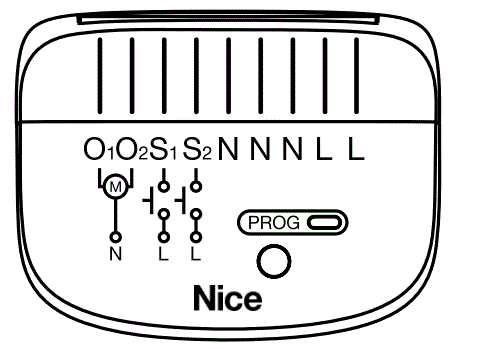
- O1 - ស្ថានីយទិន្នផលទី 1 សម្រាប់ម៉ូទ័របិទ
- O2 - ស្ថានីយទិន្នផលទី 2 សម្រាប់ម៉ូទ័របិទ
- S1 - ស្ថានីយសម្រាប់កុងតាក់ទី 1 (ប្រើដើម្បីបន្ថែម/យកឧបករណ៍ចេញ)
- S2 - ស្ថានីយសម្រាប់កុងតាក់ទី 2 (ប្រើដើម្បីបន្ថែម/យកឧបករណ៍ចេញ)
- N - ស្ថានីយសម្រាប់ការនាំមុខអព្យាក្រឹត (ភ្ជាប់ខាងក្នុង)
- L - ស្ថានីយសម្រាប់ការនាំមុខបន្តផ្ទាល់ (ភ្ជាប់ខាងក្នុង)
- PROG - ប៊ូតុងសេវាកម្ម (ប្រើដើម្បីបន្ថែម/យកឧបករណ៍ចេញ និងរុករកម៉ឺនុយ)
ការយកចិត្តទុកដាក់!
- ការណែនាំអំពីការដកខ្សែ និងខ្សែភ្លើងត្រឹមត្រូវ។
- ដាក់ខ្សែភ្លើងទៅក្នុងរន្ធដោតស្ថានីយរបស់ឧបករណ៍តែប៉ុណ្ណោះ។
- ដើម្បីដកខ្សែភ្លើងចេញ សូមចុចប៊ូតុងបញ្ចេញដែលមានទីតាំងនៅលើរន្ធដោត
- បិទភ្លើង voltage (បិទ fuse) ។
- បើកប្រអប់ប្តូរជញ្ជាំង។
- ភ្ជាប់ជាមួយដ្យាក្រាមខាងក្រោម។
ដ្យាក្រាមខ្សែ - ការភ្ជាប់ជាមួយម៉ូទ័រ AC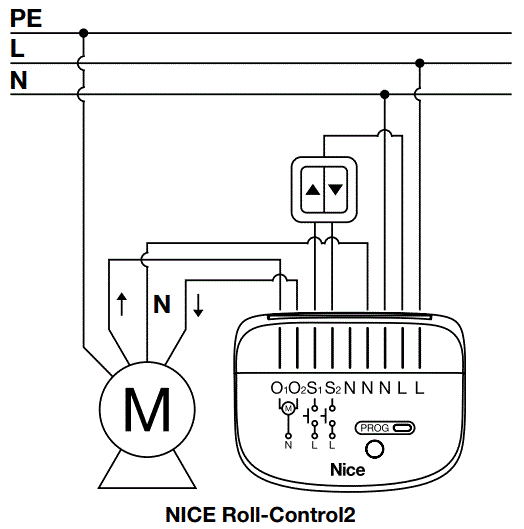
- ផ្ទៀងផ្ទាត់ថាតើឧបករណ៍ត្រូវបានភ្ជាប់ត្រឹមត្រូវ។
- រៀបចំឧបករណ៍នៅក្នុងប្រអប់ប្តូរជញ្ជាំង។
- បិទប្រអប់ប្តូរជញ្ជាំង។
- បើកវ៉ុលមេtage.
ចំណាំ៖
ប្រសិនបើអ្នកកំពុងប្រើ Yubii Home, HC3L ឬ HC3 Hub អ្នកមិនចាំបាច់ខ្វល់ខ្វាយអំពីការភ្ជាប់ទិសដៅឱ្យបានត្រឹមត្រូវទេ។ អ្នកអាចផ្លាស់ប្តូរទិសដៅនៅក្នុងអ្នកជំនួយការ និងការកំណត់ឧបករណ៍នៅក្នុងកម្មវិធីទូរស័ព្ទ។
ដើម្បីភ្ជាប់កុងតាក់/កុងតាក់ខាងក្រៅ ប្រើខ្សែ jumper ដែលបានផ្គត់ផ្គង់ប្រសិនបើចាំបាច់។
ការបន្ថែមទៅបណ្តាញ Z-WAVE
ការបន្ថែម (ការដាក់បញ្ចូល) - របៀបរៀនឧបករណ៍ Z-Wave ដែលអនុញ្ញាតឱ្យបន្ថែមឧបករណ៍ទៅបណ្តាញ Z-Wave ដែលមានស្រាប់។ ការបន្ថែមដោយដៃ
ដើម្បីបន្ថែមឧបករណ៍ទៅបណ្តាញ Z-Wave ដោយដៃ:
- ផ្តល់ថាមពលដល់ឧបករណ៍។
- កំណត់អត្តសញ្ញាណប៊ូតុង PROG ឬកុងតាក់ S1/S2 ។
- កំណត់ឧបករណ៍បញ្ជាសំខាន់នៅក្នុង (របៀបសុវត្ថិភាព / មិនមែនសន្តិសុខ) បន្ថែមរបៀប (សូមមើលសៀវភៅដៃរបស់ឧបករណ៍បញ្ជា) ។
- យ៉ាងឆាប់រហ័ស ចុចប៊ូតុង PROG បីដង។ ជាជម្រើស ចុច S1 ឬ S2 បីដង។
- ប្រសិនបើអ្នកកំពុងបញ្ចូលក្នុង Security S2 Authenticated សូមបញ្ចូលលេខកូដ PIN (ស្លាកនៅលើឧបករណ៍ ហើយបានគូសបញ្ជាក់ផ្នែកនៃ DSK នៅលើស្លាកនៅខាងក្រោមប្រអប់)។
- រង់ចាំឱ្យសញ្ញា LED លោតពណ៌លឿង។
- ការបន្ថែមដោយជោគជ័យនឹងត្រូវបានបញ្ជាក់ដោយសាររបស់ឧបករណ៍បញ្ជា Z-Wave និងសូចនាករ LED របស់ឧបករណ៍៖
- បៃតង - ជោគជ័យ (មិនមានសុវត្ថិភាព S0, S2 មិនបានផ្ទៀងផ្ទាត់)
- Magenta - ជោគជ័យ (សុវត្ថិភាព S2 ផ្ទៀងផ្ទាត់ភាពត្រឹមត្រូវ)
- ក្រហម - មិនជោគជ័យ
បន្ថែមដោយប្រើ SmartStart
ផលិតផលដែលអាចប្រើ SmartStart អាចត្រូវបានបញ្ចូលទៅក្នុងបណ្តាញ Z-Wave ដោយស្កែន Z-Wave QR Code ដែលមាននៅលើផលិតផលជាមួយនឹងឧបករណ៍បញ្ជាដែលផ្តល់ការរួមបញ្ចូល SmartStart ។ ផលិតផល SmartStart នឹងត្រូវបានបន្ថែមដោយស្វ័យប្រវត្តិក្នុងរយៈពេល 10 នាទីបន្ទាប់ពីការបើកនៅក្នុងជួរបណ្តាញ។
ដើម្បីបន្ថែមឧបករណ៍ទៅក្នុងបណ្តាញ Z-Wave ដោយប្រើ SmartStart:
- ដើម្បីប្រើ SmartStart ឧបករណ៍បញ្ជារបស់អ្នកត្រូវការគាំទ្រសន្តិសុខអេស ២ (សូមមើលសៀវភៅដៃរបស់ឧបករណ៍បញ្ជា) ។
- បញ្ចូលលេខកូដខ្សែអក្សរអេខេខេពេញលេញទៅឧបករណ៍បញ្ជារបស់អ្នក។ ប្រសិនបើឧបករណ៍បញ្ជារបស់អ្នកមានសមត្ថភាពក្នុងការស្កេន QR សូមស្កេនកូដ QR ដែលដាក់នៅលើស្លាកនៅផ្នែកខាងក្រោមនៃប្រអប់។
- បើកថាមពលឧបករណ៍ (បើកមេ voltagង) ។
- LED នឹងចាប់ផ្តើមលឿងភ្លឹបភ្លែតៗរង់ចាំឱ្យដំណើរការបន្ថែមបញ្ចប់។
- ការបន្ថែមដោយជោគជ័យនឹងត្រូវបានបញ្ជាក់ដោយសាររបស់ឧបករណ៍បញ្ជា Z-Wave និងសូចនាករ LED របស់ឧបករណ៍៖
- បៃតង - ជោគជ័យ (មិនមានសុវត្ថិភាព, S0, S2 មិនត្រូវបានផ្ទៀងផ្ទាត់),
- Magenta - ជោគជ័យ (សុវត្ថិភាព S2 ផ្ទៀងផ្ទាត់ភាពត្រឹមត្រូវ),
- ក្រហម - មិនជោគជ័យ។
ចំណាំ៖
ក្នុងករណីមានបញ្ហាជាមួយនឹងការបន្ថែមឧបករណ៍សូមកំណត់ឧបករណ៍ឡើងវិញហើយធ្វើបែបបទបន្ថែមម្តងទៀត។
ការដកចេញពីបណ្តាញ Z-WAVE
ការដកចេញ (ការដកចេញ) - របៀបរៀនឧបករណ៍ Z-Wave ដែលអនុញ្ញាតឱ្យដកឧបករណ៍ចេញពីបណ្តាញ Z-Wave ដែលមានស្រាប់។
ដើម្បីដកឧបករណ៍ចេញពីបណ្តាញ Z-Wave៖
- ត្រូវប្រាកដថាឧបករណ៍នេះត្រូវបានបំពាក់។
- កំណត់អត្តសញ្ញាណប៊ូតុង PROG ឬកុងតាក់ S1/S2 ។
- កំណត់ឧបករណ៍បញ្ជាមេនៅក្នុងរបៀបដកចេញ (សូមមើលសៀវភៅដៃរបស់ឧបករណ៍បញ្ជា) ។
- ចុចប៊ូតុង PROG យ៉ាងរហ័សបីដង។ ជាជម្រើស ចុច S1 ឬ S2 បីដងក្នុងរយៈពេល 10 នាទីបន្ទាប់ពីការបើកថាមពលឧបករណ៍។
- រង់ចាំដំណើរការដកចេញបញ្ចប់។
- ការដកយកចេញដោយជោគជ័យនឹងត្រូវបានបញ្ជាក់ដោយសាររបស់ឧបករណ៍បញ្ជា Z-Wave និងសូចនាករ LED របស់ឧបករណ៍ – ក្រហម។
- ការដកឧបករណ៍ចេញពីបណ្តាញ Z-Wave មិនបណ្តាលឱ្យមានការកំណត់ឡើងវិញពីរោងចក្រទេ។
កាលីហ្វ័រញ៉ា
ការក្រិតតាមខ្នាតគឺជាដំណើរការមួយដែលឧបករណ៍សិក្សាពីទីតាំងនៃកុងតាក់ដែនកំណត់ និងលក្ខណៈម៉ូទ័រ។ ការក្រិតតាមខ្នាតគឺចាំបាច់សម្រាប់ឧបករណ៍ដើម្បីសម្គាល់ទីតាំងពិការភ្នែករបស់ roller ឱ្យបានត្រឹមត្រូវ។
នីតិវិធីមានចលនាពេញលេញដោយស្វ័យប្រវត្តិរវាងកុងតាក់កំណត់ (ឡើងលើ ចុះក្រោម និងឡើងម្តងទៀត)។
ការក្រិតដោយស្វ័យប្រវត្តិដោយប្រើម៉ឺនុយ
- ចុចប៊ូតុង PROG ឱ្យជាប់ ដើម្បីចូលទៅក្នុងម៉ឺនុយ។
- លែងប៊ូតុងនៅពេលដែលឧបករណ៍មានពន្លឺពណ៌ខៀវ។
- ចុចប៊ូតុងយ៉ាងលឿនដើម្បីបញ្ជាក់។
- ឧបករណ៍នឹងដំណើរការការក្រិតតាមខ្នាត ដោយបញ្ចប់វដ្តពេញលេញ - ឡើងលើ ចុះក្រោម និងឡើងម្តងទៀត។ ក្នុងអំឡុងពេលនៃការក្រិតតាមខ្នាត LED លោតពណ៌ខៀវ។
- ប្រសិនបើការក្រិតតាមខ្នាតបានជោគជ័យ សូចនាករ LED នឹងបញ្ចេញពន្លឺពណ៌បៃតង ប្រសិនបើការក្រិតមិនបានសម្រេច សូចនាករ LED នឹងបញ្ចេញពន្លឺពណ៌ក្រហម។
- សាកល្បងថាតើទីតាំងដំណើរការបានត្រឹមត្រូវ។
ការក្រិតដោយស្វ័យប្រវត្តិដោយប្រើប៉ារ៉ាម៉ែត្រ
- កំណត់ប៉ារ៉ាម៉ែត្រ 150 ទៅ 3 ។
- ឧបករណ៍នឹងដំណើរការការក្រិតតាមខ្នាត ដោយបញ្ចប់វដ្តពេញលេញ - ឡើងលើ ចុះក្រោម និងឡើងម្តងទៀត។ ក្នុងអំឡុងពេលនៃការក្រិតតាមខ្នាត LED លោតពណ៌ខៀវ។
- ប្រសិនបើការក្រិតតាមខ្នាតបានជោគជ័យ សូចនាករ LED នឹងបញ្ចេញពន្លឺពណ៌បៃតង ប្រសិនបើការក្រិតមិនបានសម្រេច សូចនាករ LED នឹងបញ្ចេញពន្លឺពណ៌ក្រហម។
- សាកល្បងថាតើទីតាំងដំណើរការបានត្រឹមត្រូវ។
ចំណាំ:
ប្រសិនបើអ្នកកំពុងប្រើ Yubii Home, HC3L ឬ HC3 Hub អ្នកអាចធ្វើការក្រិតតាមខ្នាតពីអ្នកជំនួយការ ឬការកំណត់ឧបករណ៍នៅក្នុងកម្មវិធីទូរស័ព្ទ។
ចំណាំ៖
អ្នកអាចបញ្ឈប់ដំណើរការក្រិតតាមខ្នាតនៅពេលណាមួយដោយចុចប៊ូតុង prog ឬគ្រាប់ចុចខាងក្រៅ។
ចំណាំ៖
ប្រសិនបើការក្រិតតាមខ្នាតបរាជ័យ អ្នកអាចកំណត់ពេលវេលានៃចលនាឡើងចុះដោយដៃ (ប៉ារ៉ាម៉ែត្រ 156 និង 157)។
ការកំណត់ទីតាំងនៃបន្ទះដោយដៃនៅក្នុងរបៀប Venetian blinds
- កំណត់ប៉ារ៉ាម៉ែត្រ 151 ទៅ 1 (90 °) ឬ 2 (180 °) អាស្រ័យលើសមត្ថភាពបង្វិលនៃបន្ទះ។
- តាមលំនាំដើម ពេលវេលានៃការផ្លាស់ប្តូររវាងទីតាំងខ្លាំងត្រូវបានកំណត់ទៅ 15 (1.5 វិនាទី) ក្នុងប៉ារ៉ាម៉ែត្រ 152 ។
- បង្វែរ slats រវាងទីតាំងខ្លាំងដោយប្រើ
 or
or ប្ដូរ:
ប្ដូរ:
- ប្រសិនបើបន្ទាប់ពីវដ្តពេញលេញ ពិការភ្នែកចាប់ផ្តើមផ្លាស់ទីឡើងលើ ឬចុះក្រោម - បន្ថយតម្លៃនៃប៉ារ៉ាម៉ែត្រ 152,
- ប្រសិនបើបន្ទាប់ពីវដ្តពេញលេញបន្ទះមិនឈានដល់ទីតាំងបញ្ចប់ - បង្កើនតម្លៃនៃប៉ារ៉ាម៉ែត្រ 152,
- ធ្វើជំហានមុនម្តងទៀតរហូតទាល់តែបានសម្រេចទីតាំងដែលពេញចិត្ត។
- សាកល្បងថាតើទីតាំងដំណើរការបានត្រឹមត្រូវ។ បន្ទះក្តារដែលបានកំណត់ត្រឹមត្រូវ មិនគួរបង្ខំឱ្យពិការភ្នែកផ្លាស់ទីឡើងលើ ឬចុះក្រោមឡើយ។
កំពុងដំណើរការឧបករណ៍
- ឧបករណ៍អនុញ្ញាតឱ្យភ្ជាប់កុងតាក់ទៅស្ថានីយ S1 និង S2 ។
- ទាំងនេះអាចជាកុងតាក់ដែលអាចផ្លាស់ប្តូរបាន ឬអាចបត់បាន។
- ប៊ូតុងប្តូរគឺទទួលខុសត្រូវក្នុងការគ្រប់គ្រងចលនារបស់មនុស្សពិការភ្នែក។
ការពិពណ៌នា៖
 - កុងតាក់បានភ្ជាប់ទៅស្ថានីយ S1
- កុងតាក់បានភ្ជាប់ទៅស្ថានីយ S1 - កុងតាក់បានភ្ជាប់ទៅស្ថានីយ S2
- កុងតាក់បានភ្ជាប់ទៅស្ថានីយ S2
គន្លឹះទូទៅ៖
- អ្នកអាចអនុវត្ត/បញ្ឈប់ចលនា ឬផ្លាស់ប្តូរទិសដៅដោយប្រើ switch/es
- ប្រសិនបើអ្នកកំណត់ជម្រើសការពារផ្កា សកម្មភាពចលនាចុះក្រោមនឹងអនុវត្តត្រឹមតែកម្រិតដែលបានកំណត់ប៉ុណ្ណោះ។
- ប្រសិនបើអ្នកគ្រប់គ្រងតែទីតាំងពិការភ្នែក Venetian (មិនមែនការបង្វិលបន្ទះ) បន្ទះនឹងត្រឡប់ទៅទីតាំងមុនរបស់វាវិញ (ក្នុងកម្រិត Aperture 0-95%)។
កុងតាក់ដែលអាចបត់បែនបាន។ - ចុចដើម្បីផ្លាស់ទី Exampឡេនៃការរចនាកុងតាក់៖

| កុងតាក់ដែលអាចផ្លាស់ប្តូរបាន - ចុចដើម្បីផ្លាស់ទី | |
| ប៉ារ៉ាម៉ែត្រ៖ | ០១. |
| តម្លៃ៖ | 0 |
| ប៉ារ៉ាម៉ែត្រ៖ | 151. Roller blind, awning, Pergola ឬ curtain |
| ការពិពណ៌នា៖ | 1 × ចុច 1 × ចុច កាន់ កាន់ |
| មាន តម្លៃ៖ | 0 |
| ប៉ារ៉ាម៉ែត្រ៖ | 151. Venetian blind |
| ការពិពណ៌នា៖ | 1 × ចុច 1 × ចុច កាន់ កាន់ |
| មាន តម្លៃ៖ | 1 ឬ 2 |
ទីតាំងដែលចូលចិត្ត - មាន
កុងតាក់ដែលអាចបត់បែនបាន។ - សង្កត់ដើម្បីផ្លាស់ទី Exampឡេនៃការរចនាកុងតាក់៖
| កុងតាក់ Monostable - សង្កត់ដើម្បីផ្លាស់ទី | |
| ប៉ារ៉ាម៉ែត្រ៖ | ០១. |
| តម្លៃ៖ | 1 |
| ប៉ារ៉ាម៉ែត្រ៖ | 151. Roller blind, awning, Pergola ឬ curtain |
| ការពិពណ៌នា៖ | 1 × ចុច កាន់ កាន់ |
| មាន តម្លៃ៖ | 0 |
| ប៉ារ៉ាម៉ែត្រ៖ | 151. Venetian blind |
| ការពិពណ៌នា៖ | 1 × ចុច កាន់ កាន់ |
| មាន តម្លៃ៖ | 1 ឬ 2 |
ទីតាំងដែលចូលចិត្ត - មាន
If you hold down the switch longer than slat movement time + an additional 4 seconds (default 1,5s+4s =5,5s) the device will go limit position. In that case releasing the switch will do nothing.
កុងតាក់ monostable តែមួយ
Exampឡេនៃការរចនាកុងតាក់៖
| កុងតាក់ monostable តែមួយ | |
| ប៉ារ៉ាម៉ែត្រ៖ | ០១. |
| តម្លៃ៖ | 3 |
| ប៉ារ៉ាម៉ែត្រ៖ | 151. Roller blind, awning, Pergola ឬ curtain |
| ការពិពណ៌នា៖ | 1× ចុចប្តូរ - ចាប់ផ្តើមចលនាទៅទីតាំងកំណត់ ចុចបន្ទាប់ - បញ្ឈប់
ចុចមួយបន្ថែមទៀត - ចាប់ផ្តើមចលនាទៅទីតាំងដែនកំណត់ផ្ទុយ 2 × ចុចឬប្តូរ - ទីតាំងដែលចូលចិត្ត សង្កត់ - ចាប់ផ្តើមចលនារហូតដល់ការដោះលែង |
| មាន តម្លៃ៖ | 0 |
| ប៉ារ៉ាម៉ែត្រ៖ | 151. Venetian |
| ការពិពណ៌នា៖ | 1× ចុចប្តូរ - ចាប់ផ្តើមចលនាទៅទីតាំងកំណត់ ចុចបន្ទាប់ - បញ្ឈប់
ចុចមួយបន្ថែមទៀត - ចាប់ផ្តើមចលនាទៅទីតាំងដែនកំណត់ផ្ទុយ 2 × ចុចឬប្តូរ - ទីតាំងដែលចូលចិត្ត សង្កត់ - ចាប់ផ្តើមចលនារហូតដល់ការដោះលែង |
| មាន តម្លៃ៖ | 1 ឬ 2 |
ទីតាំងដែលចូលចិត្ត - មាន
កុងតាក់ Bistable
Exampឡេនៃការរចនាកុងតាក់៖

| ប៊ីស្តាប៊ីល។ កុងតាក់ | |
| ប៉ារ៉ាម៉ែត្រ៖ | ០១. |
| តម្លៃ៖ | 3 |
| ប៉ារ៉ាម៉ែត្រ៖ | 151. Roller blind, awning, Pergola ឬ curtain |
| ការពិពណ៌នា៖ | 1 × ចុច (បិទសៀគ្វី) - ចាប់ផ្តើមចលនាទៅទីតាំងកំណត់ ចុចបន្ទាប់នៅលើដូចគ្នា - បញ្ឈប់
កុងតាក់ដូចគ្នា (បើកសៀគ្វី) |
| មាន តម្លៃ៖ | 0 |
| ប៉ារ៉ាម៉ែត្រ៖ | 151. Venetian |
| ការពិពណ៌នា៖ | 1 × ចុច (បិទសៀគ្វី) - ចាប់ផ្តើមចលនាទៅទីតាំងកំណត់ ចុចបន្ទាប់នៅលើដូចគ្នា - បញ្ឈប់
កុងតាក់ដូចគ្នា (បើកសៀគ្វី) |
| មាន តម្លៃ៖ | 1 ឬ 2 |
ទីតាំងដែលចូលចិត្ត - មិនអាចប្រើបាន
កុងតាក់ bistable តែមួយ
Exampឡេនៃការរចនាកុងតាក់៖
| កុងតាក់ bistable តែមួយ | |
| ប៉ារ៉ាម៉ែត្រ៖ | ០១. |
| តម្លៃ៖ | 4 |
| ប៉ារ៉ាម៉ែត្រ៖ | 151. Roller blind, awning, Pergola ឬ curtain |
| ការពិពណ៌នា៖ | 1× ចុចប្តូរ - ចាប់ផ្តើមចលនាទៅទីតាំងកំណត់ ចុចបន្ទាប់ - បញ្ឈប់
ចុចមួយបន្ថែមទៀត - ចាប់ផ្តើមចលនាទៅទីតាំងដែនកំណត់ផ្ទុយ ចុចបន្ទាប់ - បញ្ឈប់ |
| មាន តម្លៃ៖ | 0 |
| ប៉ារ៉ាម៉ែត្រ៖ | 151. Venetian |
| ការពិពណ៌នា៖ | 1× ចុចប្តូរ - ចាប់ផ្តើមចលនាទៅទីតាំងកំណត់ ចុចបន្ទាប់ - បញ្ឈប់
ចុចមួយបន្ថែមទៀត - ចាប់ផ្តើមចលនាទៅទីតាំងដែនកំណត់ផ្ទុយ ចុចបន្ទាប់ - បញ្ឈប់ |
| មាន តម្លៃ៖ | 1 ឬ 2 |
ទីតាំងដែលចូលចិត្ត - មិនអាចប្រើបាន
កុងតាក់បីរដ្ឋ
Exampឡេនៃការរចនាកុងតាក់៖
| ប៊ីស្តាប៊ីល។ កុងតាក់ | |
| ប៉ារ៉ាម៉ែត្រ៖ | ០១. |
| តម្លៃ៖ | 5 |
| ប៉ារ៉ាម៉ែត្រ៖ | 151. Roller blind, awning, Pergola ឬ curtain |
| ការពិពណ៌នា៖ | 1× ចុច – ចាប់ផ្តើមចលនាទៅកាន់ទីតាំងកំណត់ក្នុងទិសដៅដែលបានជ្រើសរើស រហូតដល់កុងតាក់ជ្រើសរើសពាក្យបញ្ជាបញ្ឈប់ |
| មាន តម្លៃ៖ | 0 |
| ប៉ារ៉ាម៉ែត្រ៖ | 151. Venetian |
| ការពិពណ៌នា៖ | 1× ចុច – ចាប់ផ្តើមចលនាទៅកាន់ទីតាំងកំណត់ក្នុងទិសដៅដែលបានជ្រើសរើស រហូតដល់កុងតាក់ជ្រើសរើសពាក្យបញ្ជាបញ្ឈប់ |
| មាន តម្លៃ៖ | 1 ឬ 2 |
ទីតាំងដែលចូលចិត្ត - មិនអាចប្រើបាន
ទីតាំងដែលចូលចិត្ត
- ឧបករណ៍របស់អ្នកមានយន្តការដែលមានស្រាប់សម្រាប់កំណត់ទីតាំងដែលអ្នកចូលចិត្ត។
- អ្នកអាចដំណើរការវាដោយចុចពីរដងលើកុងតាក់ monostable ដែលបានភ្ជាប់ទៅឧបករណ៍ ឬពីចំណុចប្រទាក់ចល័ត (កម្មវិធីទូរស័ព្ទ)។
ទីតាំងពិការភ្នែក roller ដែលចូលចិត្ត
- អ្នកអាចកំណត់ទីតាំងដែលចូលចិត្តរបស់ពិការភ្នែក។ វាអាចត្រូវបានកំណត់ក្នុងប៉ារ៉ាម៉ែត្រ 159. តម្លៃលំនាំដើមត្រូវបានកំណត់ទៅ 50% ។
ទីតាំងបន្ទះដែលចូលចិត្ត
- អ្នកអាចកំណត់ទីតាំងសំណព្វនៃមុំ slats ។ វាអាចត្រូវបានកំណត់ក្នុងប៉ារ៉ាម៉ែត្រ 160. តម្លៃលំនាំដើមត្រូវបានកំណត់ទៅ 50% ។
ការការពារធុង
- ឧបករណ៍របស់អ្នកមានយន្តការដែលភ្ជាប់មកជាមួយដើម្បីការពារ ឧទាហរណ៍ample, ផ្កានៅលើ windowsill ។
- នេះគឺជាអ្វីដែលគេហៅថា កុងតាក់ដែនកំណត់និម្មិត។
- អ្នកអាចកំណត់តម្លៃរបស់វានៅក្នុងប៉ារ៉ាម៉ែត្រ 158 ។
- តម្លៃលំនាំដើមគឺ 0 - នេះមានន័យថាពិការភ្នែក roller នឹងផ្លាស់ទីរវាងទីតាំងចុងអតិបរមា។
សូចនាករ LED
- LED ដែលភ្ជាប់មកជាមួយបង្ហាញស្ថានភាពបច្ចុប្បន្នរបស់ឧបករណ៍។ នៅពេលឧបករណ៍ត្រូវបានបើក៖
| ពណ៌ | ការពិពណ៌នា |
| បៃតង | ឧបករណ៍ត្រូវបានបន្ថែមទៅបណ្តាញ Z-Wave (មិនមានសុវត្ថិភាព, S0, S2 មិនត្រូវបានផ្ទៀងផ្ទាត់) |
| ពណ៌ស្វាយ | បានបន្ថែមឧបករណ៍ទៅបណ្តាញ Z-Wave (សុវត្ថិភាព S2 ផ្ទៀងផ្ទាត់ភាពត្រឹមត្រូវ) |
| ក្រហម | ឧបករណ៍មិនត្រូវបានបន្ថែមទៅបណ្តាញ Z-Wave ទេ។ |
| ពណ៌ខៀវព្រិចភ្នែក | កំពុងធ្វើបច្ចុប្បន្នភាព |
ម៉ឺនុយអនុញ្ញាតឱ្យអនុវត្តសកម្មភាព។ ដើម្បីប្រើម៉ឺនុយ៖
- បិទភ្លើង voltage (បិទ fuse) ។
- ដកឧបករណ៍ចេញពីប្រអប់ប្តូរជញ្ជាំង។
- បើកវ៉ុលមេtage.
- ចុចប៊ូតុង PROG ឱ្យជាប់ ដើម្បីចូលទៅក្នុងម៉ឺនុយ។
- រង់ចាំ LED បង្ហាញទីតាំងម៉ឺនុយដែលចង់បានជាមួយពណ៌៖
- ខៀវ - ស្វ័យប្រវត្តិកម្ម
- លឿង - កំណត់ឡើងវិញពីរោងចក្រ
- បញ្ចេញឱ្យលឿន ហើយចុចប៊ូតុង PROG ម្តងទៀត។
- បន្ទាប់ពីចុចប៊ូតុង PROG សូចនាករ LED នឹងបញ្ជាក់ទីតាំងម៉ឺនុយដោយភ្លឹបភ្លែតៗ។
ការឆ្លើយតបទៅនឹងការការពារការពិត
កំណត់ឧបករណ៍ឡើងវិញទៅលំនាំដើមរបស់រោងចក្រ៖
នីតិវិធីកំណត់ឡើងវិញអនុញ្ញាតឱ្យស្ដារឧបករណ៍ត្រឡប់ទៅការកំណត់រោងចក្ររបស់វាវិញ ដែលមានន័យថាព័ត៌មានទាំងអស់អំពីឧបករណ៍បញ្ជា Z-Wave និងការកំណត់រចនាសម្ព័ន្ធអ្នកប្រើប្រាស់នឹងត្រូវបានលុប។
សូមប្រើនីតិវិធីនេះតែនៅពេលដែលឧបករណ៍បញ្ជាចម្បងបណ្តាញបាត់ ឬមិនអាចដំណើរការបាន។
- បិទភ្លើង voltage (បិទ fuse) ។
- ដកឧបករណ៍ចេញពីប្រអប់ប្តូរជញ្ជាំង។
- បើកវ៉ុលមេtage.
- ចុចប៊ូតុង PROG ឱ្យជាប់ ដើម្បីចូលទៅក្នុងម៉ឺនុយ។
- រង់ចាំសូចនាករ LED បញ្ចេញពន្លឺពណ៌លឿង។
- បញ្ចេញឱ្យលឿន ហើយចុចប៊ូតុង PROG ម្តងទៀត។
- កំឡុងពេលកំណត់ពីរោងចក្រឡើងវិញ សូចនាករ LED នឹងភ្លឹបភ្លែតៗពណ៌លឿង។
- បន្ទាប់ពីពីរបីវិនាទី ឧបករណ៍នឹងត្រូវបានចាប់ផ្តើមឡើងវិញ ដែលបង្ហាញដោយសញ្ញា LED ពណ៌ក្រហម។
ការវាស់ស្ទង់ថាមពល
- ឧបករណ៍អនុញ្ញាតឱ្យត្រួតពិនិត្យការប្រើប្រាស់ថាមពល។ ទិន្នន័យត្រូវបានបញ្ជូនទៅឧបករណ៍បញ្ជា Z-Wave ចម្បង។
- ការវាស់ស្ទង់ត្រូវបានអនុវត្តដោយបច្ចេកវិទ្យាឧបករណ៍បញ្ជាខ្នាតតូចទំនើបបំផុតដែលធានានូវភាពត្រឹមត្រូវនិងភាពជាក់លាក់អតិបរមា (+/- 5% សម្រាប់បន្ទុកធំជាង 10W) ។
- ថាមពលអគ្គិសនី - ថាមពលប្រើប្រាស់ដោយឧបករណ៍តាមរយៈពេលវេលា។
- អ្នកប្រើប្រាស់អគ្គិសនីក្នុងគ្រួសារត្រូវបានចេញវិក្កយបត្រដោយអ្នកផ្គត់ផ្គង់ដោយផ្អែកលើថាមពលសកម្មដែលបានប្រើក្នុងឯកតានៃពេលវេលា។ ជាទូទៅគេវាស់វែងជាគីឡូវ៉ាត់ម៉ោង [kWh]។
- មួយគីឡូវ៉ាត់ម៉ោងគឺស្មើនឹងមួយគីឡូវ៉ាត់ដែលប្រើប្រាស់ក្នុងមួយម៉ោង 1kWh = 1000Wh។
- កំណត់អង្គចងចាំប្រើប្រាស់ឡើងវិញ៖
- ឧបករណ៍នឹងលុបទិន្នន័យការប្រើប្រាស់ថាមពលនៅពេលកំណត់ឡើងវិញពីរោងចក្រ។
ការកំណត់រចនាសម្ព័ន្ធ
សមាគម (ឧបករណ៍ភ្ជាប់) - ការគ្រប់គ្រងដោយផ្ទាល់នៃឧបករណ៍ផ្សេងទៀតនៅក្នុងបណ្តាញប្រព័ន្ធ Z-Wave ។ សមាគមអនុញ្ញាត៖
- ការរាយការណ៍អំពីស្ថានភាពឧបករណ៍ទៅកាន់ឧបករណ៍បញ្ជា Z-Wave (ដោយប្រើ Lifeline Group)
- ការបង្កើតស្វ័យប្រវត្តិកម្មសាមញ្ញដោយការគ្រប់គ្រងឧបករណ៍ទី 4 ផ្សេងទៀតដោយមិនចាំបាច់មានការចូលរួមពីឧបករណ៍បញ្ជាមេ (ដោយប្រើក្រុមដែលត្រូវបានចាត់តាំងឱ្យធ្វើសកម្មភាពនៅលើឧបករណ៍) ។
ចំណាំ។
ពាក្យបញ្ជាដែលបានផ្ញើទៅក្រុមសមាគមទី 2 ឆ្លុះបញ្ចាំងពីប្រតិបត្តិការប៊ូតុង យោងទៅតាមការកំណត់រចនាសម្ព័ន្ធឧបករណ៍
ឧទាហរណ៍ការចាប់ផ្តើមចលនា blinds ដោយប្រើប៊ូតុងនឹងបញ្ជូនស៊ុមដែលទទួលខុសត្រូវចំពោះសកម្មភាពដូចគ្នា។
ឧបករណ៍នេះផ្តល់នូវការចូលរួមនៃក្រុមចំនួន ៧៖
- ក្រុមទី 1 - "ខ្សែជីវិត" រាយការណ៍ពីស្ថានភាពឧបករណ៍ និងអនុញ្ញាតឱ្យកំណត់ឧបករណ៍តែមួយប៉ុណ្ណោះ (ឧបករណ៍បញ្ជាមេតាមលំនាំដើម) ។
- ក្រុមសមាគមទី 2 - "ការគ្របបង្អួច" ត្រូវបានបម្រុងទុកសម្រាប់វាំងននឬពិការភ្នែកដែលអនុញ្ញាតឱ្យអ្នកប្រើប្រាស់គ្រប់គ្រងបរិមាណនៃពន្លឺដែលឆ្លងកាត់បង្អួច។
ឧបករណ៍អនុញ្ញាតឱ្យគ្រប់គ្រងឧបករណ៍ធម្មតា ឬពហុឆានែលចំនួន 5 សម្រាប់ក្រុមសមាគមទី 2 ខណៈពេលដែល "Lifeline" ត្រូវបានបម្រុងទុកសម្រាប់ឧបករណ៍បញ្ជាតែប៉ុណ្ណោះ ដូច្នេះហើយមានតែថ្នាំង 1 ប៉ុណ្ណោះដែលអាចត្រូវបានកំណត់។
ដើម្បីបន្ថែមសមាគម៖
- ចូលទៅកាន់ការកំណត់។
- ចូលទៅកាន់ឧបករណ៍។
- ជ្រើសរើសឧបករណ៍ដែលពាក់ព័ន្ធពីបញ្ជី។
- ជ្រើសរើសផ្ទាំងសមាគម។
- បញ្ជាក់ក្រុមណា និងឧបករណ៍ណាដែលត្រូវភ្ជាប់។
- រក្សាទុកការផ្លាស់ប្តូររបស់អ្នក។
| ក្រុមទី 2: ស្ថានភាព "ការបិទបាំងបង្អួច" និងតម្លៃលេខសម្គាល់ពាក្យបញ្ជា។
បង្អួចគ្របដណ្តប់ស្ថានភាពក្រិតតាមខ្នាត និងតម្លៃលេខសម្គាល់ពាក្យបញ្ជា។ |
||||
| Id | ស្ថានភាពក្រិត | ឈ្មោះគម្របបង្អួច | លេខសម្គាល់ការគ្របបង្អួច | |
|
Id_Roller |
0 | ឧបករណ៍មិនត្រូវបានក្រិតតាមខ្នាតទេ។ | OUT_BOTTOM_1 | ៦០ (០x៣ ស៊ី) |
| 1 | ការកែសំរួលស្វ័យប្រវត្តិបានជោគជ័យ | OUT_បាត _2 | 13 (0x0D) | |
| 2 | ការក្រិតតាមខ្នាតស្វ័យប្រវត្តិបានបរាជ័យ | OUT_BOTTOM_1 | ៦០ (០x៣ ស៊ី) | |
| 4 | ការក្រិតតាមខ្នាតដោយដៃ | OUT_បាត _2 | 13 (0x0D) | |
|
Id_Slat |
0 | ឧបករណ៍មិនត្រូវបានក្រិតតាមខ្នាតទេ។ | HORIZONTAL_SLATS_ANGLE_1 | ៣៦ (៤x៩) |
| 1 | ការកែសំរួលស្វ័យប្រវត្តិបានជោគជ័យ | HORIZONTAL_SLATS_ANGLE_2 | ៣៦ (៤x៩) | |
| 2 | ការក្រិតតាមខ្នាតស្វ័យប្រវត្តិបានបរាជ័យ | HORIZONTAL_SLATS_ANGLE_1 | ៣៦ (៤x៩) | |
| 4 | ការក្រិតតាមខ្នាតដោយដៃ | HORIZONTAL_SLATS_ANGLE_2 | ៣៦ (៤x៩) | |
| របៀបប្រតិបត្តិការ៖ ពិការភ្នែក Roller, តុសសកុដិ, Pergola, វាំងនន
(ប៉ារ៉ាម៉ែត្រ 151 តម្លៃ = 0) |
||||||
| ប្រភេទប្តូរ
ប៉ារ៉ាម៉ែត្រ (20) |
ប្តូរ | ចុចតែមួយ | ចុចពីរដង | |||
| តម្លៃ | ឈ្មោះ |
S1 ឬ S2 |
បញ្ជា | ID | បញ្ជា | ID |
| 0 | កុងតាក់ដែលអាចផ្លាស់ប្តូរបាន - ចុចដើម្បីផ្លាស់ទី | ការផ្លាស់ប្តូរកម្រិតចាប់ផ្តើមគម្របបង្អួច
ការផ្លាស់ប្តូរកម្រិតនៃការបិទបាំងបង្អួច |
Id_Roller |
កម្រិតកំណត់គម្របបង្អួច |
Id_Roller |
|
| 1 | កុងតាក់ Monostable - សង្កត់ដើម្បីផ្លាស់ទី | |||||
| 2 | កុងតាក់ monostable តែមួយ | |||||
| 3 | កុងតាក់ដែលអាចបត់បាន។ | – | – | – | – | |
| 5 | កុងតាក់បីរដ្ឋ | – | – | – | – | |
| ប្រភេទប្តូរ
ប៉ារ៉ាម៉ែត្រ (20) |
ប្តូរ | កាន់ | ចេញផ្សាយ | |||
| តម្លៃ | ឈ្មោះ |
S1 ឬ S2 |
បញ្ជា | ID | បញ្ជា | ID |
| 0 | កុងតាក់ដែលអាចផ្លាស់ប្តូរបាន - ចុចដើម្បីផ្លាស់ទី | ការផ្លាស់ប្តូរកម្រិតចាប់ផ្តើមគម្របបង្អួច
ការផ្លាស់ប្តូរកម្រិតនៃការបិទបាំងបង្អួច |
Id_Roller |
ការផ្លាស់ប្តូរកម្រិតនៃការបិទបាំងបង្អួច |
Id_Roller |
|
| 1 | កុងតាក់ Monostable - សង្កត់ដើម្បីផ្លាស់ទី | |||||
| 2 | កុងតាក់ monostable តែមួយ | |||||
| 3 | កុងតាក់ដែលអាចបត់បាន។ | – | – | – | – | |
| 5 | កុងតាក់បីរដ្ឋ | – | – | – | – | |
| ប្រភេទប្តូរប៉ារ៉ាម៉ែត្រ (20) |
ប្តូរ |
ប្តូរស្ថានភាពផ្លាស់ប្តូរនៅពេលដែល roller មិនផ្លាស់ទី | ប្តូរស្ថានភាពផ្លាស់ប្តូរនៅពេលដែល roller មិនផ្លាស់ទី | |||
| តម្លៃ | ឈ្មោះ |
S1 ឬ S2 |
បញ្ជា | ID | បញ្ជា | ID |
| 4 | កុងតាក់ bistable តែមួយ | ការផ្លាស់ប្តូរកម្រិតចាប់ផ្តើមគម្របបង្អួច | Id_Roller | ការផ្លាស់ប្តូរកម្រិតនៃការបិទបាំងបង្អួច | លេខសម្គាល់_Rollerv | |
| របៀបប្រតិបត្តិការ៖ Venetian blind 90°
(param 151 = 1) ឬ Venetian blind 180° (param 151 = 2) |
||||||
| ប្រភេទប្តូរ
ប៉ារ៉ាម៉ែត្រ (20) |
ប្តូរ | ចុចតែមួយ | ចុចពីរដង | |||
| តម្លៃ | ឈ្មោះ |
S1 ឬ S2 |
បញ្ជា | ID | បញ្ជា | ID |
| 0 | កុងតាក់ដែលអាចផ្លាស់ប្តូរបាន - ចុចដើម្បីផ្លាស់ទី | ការផ្លាស់ប្តូរកម្រិតចាប់ផ្តើមគម្របបង្អួច
ការផ្លាស់ប្តូរកម្រិតនៃការបិទបាំងបង្អួច |
Id_Roller |
កម្រិតកំណត់គម្របបង្អួច |
Id_Roller Id_Slat |
|
| 1 | កុងតាក់ Monostable - សង្កត់ដើម្បីផ្លាស់ទី | Id_Slat | ||||
| 2 | កុងតាក់ monostable តែមួយ | Id_Roller | ||||
| 3 | កុងតាក់ដែលអាចបត់បាន។ | – | – | – | – | |
| 5 | កុងតាក់បីរដ្ឋ | – | – | – | – | |
| ប្រភេទប្តូរ
ប៉ារ៉ាម៉ែត្រ (20) |
ប្តូរ | ចុចតែមួយ | ចុចពីរដង | |||
| តម្លៃ | ឈ្មោះ | បញ្ជា | ID | បញ្ជា | ID | |
| 0 | កុងតាក់ដែលអាចផ្លាស់ប្តូរបាន - ចុចដើម្បីផ្លាស់ទី | ការផ្លាស់ប្តូរកម្រិតចាប់ផ្តើមគម្របបង្អួច
ការផ្លាស់ប្តូរកម្រិតនៃការបិទបាំងបង្អួច |
Id_Roller |
កម្រិតកំណត់គម្របបង្អួច |
Id_Slat | |
| 1 | កុងតាក់ Monostable - សង្កត់ដើម្បីផ្លាស់ទី | Id_Slat | Id_Roller | |||
| 2 | កុងតាក់ monostable តែមួយ | S1 ឬ S2 | Id_Roller | Id_Slat | ||
| 3 | កុងតាក់ដែលអាចបត់បាន។ | គម្របបង្អួច | Id_Roller | គម្របបង្អួច | Id_Roller | |
| ចាប់ផ្តើមការផ្លាស់ប្តូរកម្រិត | បញ្ឈប់ការផ្លាស់ប្តូរកម្រិត | |||||
| 5 | កុងតាក់បីរដ្ឋ | គម្របបង្អួច | Id_Roller | គម្របបង្អួច | Id_Roller | |
| ចាប់ផ្តើមការផ្លាស់ប្តូរកម្រិត | បញ្ឈប់ការផ្លាស់ប្តូរកម្រិត | |||||
| ប្រភេទប្តូរប៉ារ៉ាម៉ែត្រ (20) |
ប្តូរ |
ប្តូរស្ថានភាពផ្លាស់ប្តូរនៅពេលដែល roller មិនផ្លាស់ទី | ប្តូរស្ថានភាពផ្លាស់ប្តូរនៅពេលដែល roller មិនផ្លាស់ទី | |||
| តម្លៃ | ឈ្មោះ |
S1 ឬ S2 |
បញ្ជា | ID | បញ្ជា | ID |
| 4 | កុងតាក់ bistable តែមួយ | ការផ្លាស់ប្តូរកម្រិតចាប់ផ្តើមគម្របបង្អួច | Id_Roller | ការផ្លាស់ប្តូរកម្រិតនៃការបិទបាំងបង្អួច | លេខសម្គាល់_Rollerv | |
ប៉ារ៉ាម៉ែត្រកម្រិតខ្ពស់
- ឧបករណ៍នេះអនុញ្ញាតឱ្យប្ដូរតាមបំណងនូវប្រតិបត្តិការរបស់វាទៅតាមតម្រូវការរបស់អ្នកប្រើប្រាស់ ដោយប្រើប៉ារ៉ាម៉ែត្រដែលអាចកំណត់បាន។
- ការកំណត់អាចត្រូវបានកែតម្រូវតាមរយៈឧបករណ៍បញ្ជា Z-Wave ដែលឧបករណ៍ត្រូវបានបន្ថែម។ វិធីនៃការកែតម្រូវពួកវាអាចខុសគ្នាអាស្រ័យលើឧបករណ៍បញ្ជា។
- នៅក្នុងការកំណត់រចនាសម្ព័ន្ធឧបករណ៍ចំណុចប្រទាក់ NICE មានជាជម្រើសដ៏សាមញ្ញមួយនៅក្នុងផ្នែកការកំណត់កម្រិតខ្ពស់។
ដើម្បីកំណត់រចនាសម្ព័ន្ធឧបករណ៍៖
- ចូលទៅកាន់ការកំណត់។
- ចូលទៅកាន់ឧបករណ៍។
- ជ្រើសរើសឧបករណ៍ដែលពាក់ព័ន្ធពីបញ្ជី។
- ជ្រើសរើសផ្ទាំងកម្រិតខ្ពស់ ឬប៉ារ៉ាម៉ែត្រ។
- ជ្រើសរើសនិងផ្លាស់ប្តូរប៉ារ៉ាម៉ែត្រ។
- រក្សាទុកការផ្លាស់ប្តូររបស់អ្នក។
| ប៉ារ៉ាម៉ែត្រកម្រិតខ្ពស់ | |||
| ប៉ារ៉ាម៉ែត្រ៖ | 20. ប្រភេទប្តូរ | ||
| ការពិពណ៌នា៖ | ប៉ារ៉ាម៉ែត្រនេះកំណត់ជាមួយប្រភេទប្តូរ និងក្នុងរបៀបណាដែលការបញ្ចូល S1 និង S2 ដំណើរការ។ | ||
| មាន ការកំណត់៖ | 0 – កុងតាក់ Monostable – ចុចដើម្បីផ្លាស់ទី 1 – Monostable switches – សង្កត់ដើម្បីផ្លាស់ទី 2 – Single monostable switch
3 - កុងតាក់ Bistable 4 - កុងតាក់ bistable តែមួយ 5 - កុងតាក់បីរដ្ឋ |
||
| ការកំណត់លំនាំដើម៖ | 0 (តម្លៃលំនាំដើម) | ទំហំប៉ារ៉ាម៉ែត្រ៖ | 1 [បៃ] |
| ប៉ារ៉ាម៉ែត្រ៖ | 24. ការតំរង់ទិសប៊ូតុង | ||
| ការពិពណ៌នា៖ | ប៉ារ៉ាម៉ែត្រនេះអនុញ្ញាតឱ្យបញ្ច្រាសប្រតិបត្តិការនៃប៊ូតុង។ | ||
| មាន ការកំណត់៖ | 0 - លំនាំដើម (ប៊ូតុងទី 1 ឡើងលើប៊ូតុងទី 2 ចុះក្រោម)
1 - បញ្ច្រាស (ប៊ូតុងទី 1 ចុះក្រោម ប៊ូតុងទី 2 ឡើងលើ) |
||
| ការកំណត់លំនាំដើម៖ | 0 (តម្លៃលំនាំដើម) | ទំហំប៉ារ៉ាម៉ែត្រ៖ | 1 [បៃ] |
| ប៉ារ៉ាម៉ែត្រ៖ | 25. ការតំរង់ទិសលទ្ធផល | ||
| ការពិពណ៌នា៖ | ប៉ារ៉ាម៉ែត្រនេះអនុញ្ញាតឱ្យបញ្ច្រាសប្រតិបត្តិការ O1 និង O2 ដោយមិនផ្លាស់ប្តូរខ្សែភ្លើង (ឧទាហរណ៍ក្នុងករណីមានការតភ្ជាប់ម៉ូទ័រមិនត្រឹមត្រូវ) ។ | ||
| មាន ការកំណត់៖ | 0 - លំនាំដើម (O1 - ឡើងលើ O2 - ចុះក្រោម)
1 - បញ្ច្រាស (O1 - ចុះក្រោម O2 - ឡើង) |
||
| ការកំណត់លំនាំដើម៖ | 0 (តម្លៃលំនាំដើម) | ទំហំប៉ារ៉ាម៉ែត្រ៖ | 1 [បៃ] |
| ប៉ារ៉ាម៉ែត្រ៖ | 40. ប៊ូតុងទីមួយ - ឈុតដែលបានផ្ញើ | ||
| ការពិពណ៌នា៖ | ប៉ារ៉ាម៉ែត្រនេះកំណត់ថាសកម្មភាពណាមួយដែលនាំឱ្យមានការផ្ញើលេខសម្គាល់ឈុតដែលបានផ្ដល់ឱ្យពួកគេ។ តម្លៃអាចត្រូវបានបញ្ចូលគ្នា (ឧទាហរណ៍ 1+2=3 មានន័យថាឈុតឆាកសម្រាប់ការចុចតែមួយដង និងពីរដងត្រូវបានផ្ញើ)។
ការបើកឈុតឆាកសម្រាប់ការចុចបីដងបិទការបញ្ចូលឧបករណ៍ក្នុងរបៀបរៀនដោយការចុចបីដង។ |
||
| មាន ការកំណត់៖ | 0 - មិនមានឈុតឆាកសកម្មទេ។
1 - ចុចគ្រាប់ចុច 1 ដង 2- ចុចគ្រាប់ចុច 2 ដង 4 - ចុចគ្រាប់ចុច 3 ដង 8 - សង្កត់គ្រាប់ចុចហើយដោះសោ |
||
| ការកំណត់លំនាំដើម៖ | 15 (គ្រប់ឈុតទាំងអស់សកម្ម) | ទំហំប៉ារ៉ាម៉ែត្រ៖ | 1 [បៃ] |
| ប៉ារ៉ាម៉ែត្រ៖ | 41. ប៊ូតុងទីពីរ – ឈុតដែលបានផ្ញើ | ||
| ការពិពណ៌នា៖ | ប៉ារ៉ាម៉ែត្រនេះកំណត់ថាសកម្មភាពណាមួយដែលនាំឱ្យមានការផ្ញើលេខសម្គាល់ឈុតដែលបានផ្ដល់ឱ្យពួកគេ។ តម្លៃអាចត្រូវបានបញ្ចូលគ្នា (ឧទាហរណ៍ 1+2=3 មានន័យថាឈុតឆាកសម្រាប់ការចុចតែមួយដង និងពីរដងត្រូវបានផ្ញើ)។
ការបើកឈុតឆាកសម្រាប់ការចុចបីដងបិទការបញ្ចូលឧបករណ៍ក្នុងរបៀបរៀនដោយការចុចបីដង។ |
||
| មាន ការកំណត់៖ | 0 - មិនមានឈុតឆាកសកម្មទេ។
1 - ចុចគ្រាប់ចុច 1 ដង 2- ចុចគ្រាប់ចុច 2 ដង 4 - ចុចគ្រាប់ចុច 3 ដង 8 - សង្កត់គ្រាប់ចុចហើយដោះសោ |
||
| ការកំណត់លំនាំដើម៖ | 15 (គ្រប់ឈុតទាំងអស់សកម្ម) | ទំហំប៉ារ៉ាម៉ែត្រ៖ | 1 [បៃ] |
| ប៉ារ៉ាម៉ែត្រ៖ | 150. ការក្រិតតាមខ្នាត | ||
| ការពិពណ៌នា៖ | ដើម្បីចាប់ផ្តើមការក្រិតដោយស្វ័យប្រវត្តិ សូមជ្រើសរើសតម្លៃ 3. នៅពេលដែលដំណើរការក្រិតតាមខ្នាតបានជោគជ័យ ប៉ារ៉ាម៉ែត្រយកតម្លៃ 1. នៅពេលការក្រិតដោយស្វ័យប្រវត្តិបរាជ័យ ប៉ារ៉ាម៉ែត្រយកតម្លៃ 2 ។
ប្រសិនបើពេលវេលាផ្លាស់ប្តូរសម្រាប់ឧបករណ៍ត្រូវបានផ្លាស់ប្តូរដោយដៃក្នុងប៉ារ៉ាម៉ែត្រ (156/157) ប៉ារ៉ាម៉ែត្រ 150 នឹងយកតម្លៃ 4 ។ |
||
| មាន ការកំណត់៖ | 0 - ឧបករណ៍មិនត្រូវបានក្រិតតាមខ្នាត
1 - ការក្រិតតាមខ្នាតស្វ័យប្រវត្តិបានជោគជ័យ 2 - ការក្រិតតាមខ្នាតស្វ័យប្រវត្តិបានបរាជ័យ 3 - ដំណើរការក្រិតតាមខ្នាត 4 - ការក្រិតតាមខ្នាតដោយដៃ |
||
| ការកំណត់លំនាំដើម៖ | 0 (តម្លៃលំនាំដើម) | ទំហំប៉ារ៉ាម៉ែត្រ៖ | 1 [បៃ] |
| ប៉ារ៉ាម៉ែត្រ៖ | 151. របៀបប្រតិបត្តិការ | ||
| ការពិពណ៌នា៖ | ប៉ារ៉ាម៉ែត្រនេះអនុញ្ញាតឱ្យអ្នកលៃតម្រូវប្រតិបត្តិការអាស្រ័យលើឧបករណ៍ដែលបានភ្ជាប់។
នៅក្នុងករណីនៃ blinds venetian មុំនៃការបង្វិលនៃ slats ត្រូវតែត្រូវបានជ្រើសរើសផងដែរ។ |
||
| មាន ការកំណត់៖ | 0 - Roller blind, តុសសកុដិ, Pergola, វាំងនន 1 - Venetian blind 90°
2 - ពិការភ្នែក Venetian 180 ° |
||
| ការកំណត់លំនាំដើម៖ | 0 (តម្លៃលំនាំដើម) | ទំហំប៉ារ៉ាម៉ែត្រ៖ | 1 [បៃ] |
| ប៉ារ៉ាម៉ែត្រ៖ | 152. Venetian blind – slats full turn time | ||
| ការពិពណ៌នា៖ | សម្រាប់វាំងនន Venetian ប៉ារ៉ាម៉ែត្រកំណត់ពេលវេលានៃវដ្តវេនពេញលេញនៃបន្ទះ។
ប៉ារ៉ាម៉ែត្រមិនពាក់ព័ន្ធសម្រាប់របៀបផ្សេងទៀតទេ។ |
||
| មាន ការកំណត់៖ | 0-65535 (0 – 6553.5s, រៀងរាល់ 0.1s) – ពេលវេលានៃវេន | ||
| ការកំណត់លំនាំដើម៖ | 15 (1.5 វិនាទី) | ទំហំប៉ារ៉ាម៉ែត្រ៖ | 2 [បៃ] |
| ប៉ារ៉ាម៉ែត្រ៖ | 156. ពេលវេលានៃចលនាឡើង | ||
| ការពិពណ៌នា៖ | ប៉ារ៉ាម៉ែត្រនេះកំណត់ពេលវេលាដែលវាត្រូវការដើម្បីឈានដល់ការបើកពេញលេញ។
តម្លៃត្រូវបានកំណត់ដោយស្វ័យប្រវត្តិក្នុងអំឡុងពេលដំណើរការក្រិត។ វាគួរតែត្រូវបានកំណត់ដោយដៃក្នុងករណីមានបញ្ហាជាមួយ autocalibration ។ |
||
| មាន ការកំណត់៖ | 0-65535 (0 – 6553.5s, រៀងរាល់ 0.1s) – ពេលវេលានៃវេន | ||
| ការកំណត់លំនាំដើម៖ | 600 (60 វិនាទី) | ទំហំប៉ារ៉ាម៉ែត្រ៖ | 2 [បៃ] |
| ប៉ារ៉ាម៉ែត្រ៖ | 157. ពេលវេលានៃចលនាចុះក្រោម | ||
| ការពិពណ៌នា៖ | ប៉ារ៉ាម៉ែត្រនេះកំណត់ពេលវេលាដែលវាត្រូវការដើម្បីឈានដល់ការបិទពេញលេញ។ តម្លៃត្រូវបានកំណត់ដោយស្វ័យប្រវត្តិក្នុងអំឡុងពេលដំណើរការក្រិត។
វាគួរតែត្រូវបានកំណត់ដោយដៃក្នុងករណីមានបញ្ហាជាមួយ autocalibration ។ |
||
| មាន ការកំណត់៖ | 0-65535 (0 – 6553.5s, រៀងរាល់ 0.1s) – ពេលវេលានៃវេន | ||
| ការកំណត់លំនាំដើម៖ | 600 (60 វិនាទី) | ទំហំប៉ារ៉ាម៉ែត្រ៖ | 2 [បៃ] |
| ប៉ារ៉ាម៉ែត្រ៖ | 158. កុងតាក់ដែនកំណត់និម្មិត។ ការការពារធុង | ||
| ការពិពណ៌នា៖ | ប៉ារ៉ាម៉ែត្រនេះអនុញ្ញាតឱ្យអ្នកកំណត់កម្រិតអប្បបរមាថេរនៃការបន្ថយការបិទ។
សម្រាប់អតីតampឡេ ដើម្បីការពារផើងផ្កាដែលមានទីតាំងនៅ windowsill ។ |
||
| មាន ការកំណត់៖ | ០១៤៨៦០៧៤-០០៤ | ||
| ការកំណត់លំនាំដើម៖ | 0 (តម្លៃលំនាំដើម) | ទំហំប៉ារ៉ាម៉ែត្រ៖ | 1 [បៃ] |
| ប៉ារ៉ាម៉ែត្រ៖ | 159. ទីតាំងដែលចូលចិត្ត – កម្រិតបើក | ||
| ការពិពណ៌នា៖ | ប៉ារ៉ាម៉ែត្រនេះអនុញ្ញាតឱ្យអ្នកកំណត់កម្រិត Aperture ដែលអ្នកចូលចិត្ត។ | ||
| មាន ការកំណត់៖ | ០១៤៨៦០៧៤-០០៤
0xFF - មុខងារត្រូវបានបិទ |
||
| ការកំណត់លំនាំដើម៖ | 50 (តម្លៃលំនាំដើម) | ទំហំប៉ារ៉ាម៉ែត្រ៖ | 1 [បៃ] |
| ប៉ារ៉ាម៉ែត្រ៖ | 160. ទីតាំងដែលចូលចិត្ត - មុំស្រួច | ||
| ការពិពណ៌នា៖ | ប៉ារ៉ាម៉ែត្រនេះអនុញ្ញាតឱ្យអ្នកកំណត់ទីតាំងដែលអ្នកចូលចិត្តនៃមុំ slat ។
ប៉ារ៉ាម៉ែត្រត្រូវបានប្រើសម្រាប់តែ blinds venetian ប៉ុណ្ណោះ។ |
||
| មាន ការកំណត់៖ | ០១៤៨៦០៧៤-០០៤
0xFF - មុខងារត្រូវបានបិទ |
||
| ការកំណត់លំនាំដើម៖ | 50 (តម្លៃលំនាំដើម) | ទំហំប៉ារ៉ាម៉ែត្រ៖ | 1 [បៃ] |
លក្ខណៈពិសេសរបស់ Z-WAVE
- សូចនាករស៊ីស៊ី - សូចនាករដែលអាចរកបាន
- លេខសម្គាល់សូចនាករ – 0x50 (កំណត់អត្តសញ្ញាណ)
- សូចនាករ CC - លក្ខណៈសម្បត្តិដែលមាន
| ការបញ្ជាក់របស់ Z-Wave | ||
| លេខសម្គាល់អចលនទ្រព្យ | ការពិពណ៌នា | គុណតម្លៃនិងតម្រូវការ |
|
0x03 |
បិទ/បើក អំឡុងពេលបើក/បិទ |
ចាប់ផ្តើមបិទបើករវាង ON និង OFF ប្រើដើម្បីកំណត់រយៈពេលនៃការបើក/បិទ។
តម្លៃដែលអាចរកបាន៖ • 0x00.. 0xFF (0.. 25.5 វិនាទី) ប្រសិនបើវាត្រូវបានបញ្ជាក់វដ្តបិទ / បើកត្រូវតែត្រូវបានបញ្ជាក់ផងដែរ។ |
|
0x04 |
បិទបើក បើក/បិទវដ្ត |
ប្រើដើម្បីកំណត់ចំនួននៃរយៈពេលបើក/បិទ។
តម្លៃដែលអាចរកបាន៖ • 0x00.. 0xFE (0.. 254 ដង) • 0xFF (ចង្អុលបង្ហាញរហូតដល់ឈប់) ប្រសិនបើវាត្រូវបានបញ្ជាក់រយៈពេលបិទ / បើកត្រូវតែត្រូវបានបញ្ជាក់ផងដែរ។ |
|
0x05 |
បិទបើក ទាន់ពេលក្នុងកំឡុងពេលបើក/បិទ |
ប្រើដើម្បីកំណត់រយៈពេល On time អំឡុងពេលបើក/បិទ។
វាអនុញ្ញាតឱ្យមានរយៈពេលបើក / បិទ asymetic ។ តម្លៃដែលអាចប្រើបាន • 0x00 (រយៈពេលបើក/បិទស៊ីមេទ្រី – ទាន់ពេលស្មើនឹងពេលបិទ) • 0x01.. 0xFF (0.1.. 25.5 វិនាទី) Example: 300ms ON និង 500ms OFF ត្រូវបានសម្រេចដោយការកំណត់រយៈពេលបើក/បិទ (0x03) = 0x08 និងទាន់ពេលក្នុងកំឡុងពេលបើក/បិទ (0x05) = 0x03 តម្លៃនេះមិនត្រូវបានអើពើ ប្រសិនបើរយៈពេលបិទ/បើកមិនត្រូវបានកំណត់។ តម្លៃនេះនឹងមិនត្រូវបានអើពើប្រសិនបើតម្លៃរយៈពេលបិទ / បើកគឺតិចជាងតម្លៃនេះ។ |
ថ្នាក់បញ្ជាដែលបានគាំទ្រ
| ថ្នាក់បញ្ជាដែលបានគាំទ្រ | ||
| ថ្នាក់បញ្ជា | កំណែ | សុវត្ថិភាព |
| COMMAND_CLASS_APPLICATION_STATUS [0x22] | V1 | |
| COMMAND_CLASS_ZWAVEPLUS_INFO [0x5E] | V2 | |
| COMMAND_CLASS_WINDOW_COVERING [0x6A] | V1 | បាទ |
| COMMAND_CLASS_SWITCH_MULTILEVEL [0x26] | V4 | បាទ |
| COMMAND_CLASS_ASSOCIATION [០x៨៥] | V2 | បាទ |
| COMMAND_CLASS_MULTI_CHANNEL ASSOCIATION [0x8E] | V3 | បាទ |
| COMMAND_CLASS_ASSOCIATION_GRP_INFO [0x59] | V3 | បាទ |
| COMMAND_CLASS_TRANSPORT_SERVICE [0x55] | V2 | |
| COMMAND_CLASS_VERSION [០x៨៦] | V3 | បាទ |
| COMMAND_CLASS_MANUFACTURER_SPECIFIC [0x72] | V2 | បាទ |
| COMMAND_CLASS_DEVICE_RESET_LOCALLY [0x5A] | V1 | បាទ |
| COMMAND_CLASS_POWERLEVEL [0x73] | V1 | បាទ |
| COMMAND_CLASS_SECURITY [0x98] | V1 | |
| COMMAND_CLASS_SECURITY_2 [0x9F] | V1 | |
| COMMAND_CLASS_METER [0x32] | V3 | បាទ |
| COMMAND_CLASS_CONFIGURATION [០x៧០] | V4 | បាទ |
| COMMAND_CLASS_NOTIFICATION [0x71] | V8 | បាទ |
| COMMAND_CLASS_PROTECTION [0x75] | V2 | បាទ |
| COMMAND_CLASS_CENTRAL_SCENE [0x5B] | V3 | បាទ |
| COMMAND_CLASS_FIRMWARE_UPDATE_MD [0x7A] | V5 | បាទ |
| COMMAND_CLASS_SUPERVISION [0x6C] | V1 | |
| COMMAND_CLASS_INDICATOR [០x៨៧] | V3 | បាទ |
| COMMAND_CLASS_BASIC [0x20] | V2 | បាទ |
CC មូលដ្ឋាន
| CC មូលដ្ឋាន | |||
| បញ្ជា | តម្លៃ | ពាក្យបញ្ជាធ្វើផែនទី | តម្លៃផែនទី |
| សំណុំមូលដ្ឋាន | [0xFF] | សំណុំកុងតាក់ពហុកម្រិត | [0xFF] |
| សំណុំមូលដ្ឋាន | [0x00] | សំណុំកុងតាក់ពហុកម្រិត | សំណុំកុងតាក់ពហុកម្រិត |
| សំណុំមូលដ្ឋាន | [0x00] ទៅ [0x63] | ចាប់ផ្តើមការផ្លាស់ប្តូរកម្រិត
(ឡើងចុះ) |
[0x00], [0x63] |
| មូលដ្ឋានទទួលបាន | ប្តូរពហុកម្រិត ទទួលបាន | ||
| របាយការណ៍មូលដ្ឋាន
(តម្លៃបច្ចុប្បន្ន និងតម្លៃគោលដៅ ត្រូវតែកំណត់ទៅ 0xFE ប្រសិនបើមិនស្គាល់ទីតាំង។) |
របាយការណ៍ប្តូរច្រើនកម្រិត | ||
សេចក្តីជូនដំណឹងស៊ីស៊ី
ឧបករណ៍ប្រើថ្នាក់បញ្ជាការជូនដំណឹង ដើម្បីរាយការណ៍ពីព្រឹត្តិការណ៍ផ្សេងៗទៅកាន់ឧបករណ៍បញ្ជា ("ក្រុមជីវិត")។
ការការពារស៊ីស៊ី
ថ្នាក់ពាក្យបញ្ជាការពារអនុញ្ញាតឱ្យទប់ស្កាត់ការបញ្ជាក្នុងតំបន់ ឬពីចម្ងាយនៃលទ្ធផល។
| ការការពារស៊ីស៊ី | |||
| ប្រភេទ | រដ្ឋ | ការពិពណ៌នា | ព័ត៌មានជំនួយ |
| ក្នុងស្រុក | 0 | មិនបានការពារ - ឧបករណ៍មិនត្រូវបានការពារ
ហើយអាចត្រូវបានដំណើរការជាធម្មតាតាមរយៈចំណុចប្រទាក់អ្នកប្រើ។ |
ប៊ូតុងភ្ជាប់ជាមួយលទ្ធផល។ |
| ក្នុងស្រុក | 2 | គ្មានប្រតិបត្តិការដែលអាចធ្វើបាន - ប៊ូតុងមិនអាចផ្លាស់ប្តូរស្ថានភាពបញ្ជូនត,
មុខងារផ្សេងទៀតអាចរកបាន (ម៉ឺនុយ) ។ |
ប៊ូតុងត្រូវបានផ្តាច់ចេញពីលទ្ធផល។ |
| RF | 0 | មិនបានការពារ – ឧបករណ៍ទទួលយក និងឆ្លើយតបទៅនឹងពាក្យបញ្ជា RF ទាំងអស់។ | លទ្ធផលអាចត្រូវបានគ្រប់គ្រងតាមរយៈ Z-Wave ។ |
| RF | 1 | គ្មានការគ្រប់គ្រង RF - ថ្នាក់បញ្ជាមូលដ្ឋាន និងប្តូរប្រព័ន្ធគោលពីរត្រូវបានច្រានចោល រាល់ថ្នាក់បញ្ជាផ្សេងទៀតនឹងត្រូវបានដោះស្រាយ។ | លទ្ធផលមិនអាចគ្រប់គ្រងតាមរយៈ Z-Wave បានទេ។ |
ម៉ែត្រស៊ីស៊ី
| ម៉ែត្រស៊ីស៊ី | ||||
| ប្រភេទម៉ែត្រ | មាត្រដ្ឋាន | ប្រភេទអត្រា | ភាពជាក់លាក់ | ទំហំ |
| អគ្គិសនី [០x០១] | អគ្គិសនី [០x០០] | នាំចូល [០x០១] | 1 | 4 |
សមត្ថភាពផ្លាស់ប្តូរ
NICE Roll-Control2 ប្រើសំណុំផ្សេងគ្នានៃលេខសម្គាល់ប៉ារ៉ាម៉ែត្រគ្របដណ្តប់បង្អួច អាស្រ័យលើតម្លៃនៃប៉ារ៉ាម៉ែត្រ 2៖
- ស្ថានភាពក្រិតតាមខ្នាត (ប៉ារ៉ាម៉ែត្រ 150),
- របៀបប្រតិបត្តិការ (ប៉ារ៉ាម៉ែត្រ 151) ។
| ការផ្លាស់ប្តូរ សមត្ថភាព | ||
| ស្ថានភាពក្រិតតាមខ្នាត (ប៉ារ៉ាម៉ែត្រ 150) | របៀបប្រតិបត្តិការ (ប៉ារ៉ាម៉ែត្រ 151) | លេខសម្គាល់ប៉ារ៉ាម៉ែត្រគ្របដណ្តប់បង្អួចដែលគាំទ្រ |
| 0 - ឧបករណ៍មិនត្រូវបានក្រិតតាមខ្នាតឬ
2 - ការកែសំរួលស្វ័យប្រវត្តិបានបរាជ័យ |
0 - ពិការភ្នែក Roller, តុសសកុដិ, Pergola, វាំងនន |
ចេញ_បាត (0x0C) |
| 0 - ឧបករណ៍មិនត្រូវបានក្រិតតាមខ្នាតឬ
2 - ការកែសំរួលស្វ័យប្រវត្តិបានបរាជ័យ |
1 - Venetian blind 90° ឬ
2 - ពិការភ្នែក Roller ជាមួយកម្មវិធីបញ្ជាដែលភ្ជាប់មកជាមួយ 180 ° |
out_bottom (0x0C) មុំបន្ទះផ្ដេក (0x16) |
| 1 - តើការកែសំរួលស្វ័យប្រវត្តិបានជោគជ័យឬ
4 - ការក្រិតតាមខ្នាតដោយដៃ |
0 - ពិការភ្នែក Roller, តុសសកុដិ, Pergola, វាំងនន |
ចេញ_បាត (0x0D) |
| 1 - តើការកែសំរួលស្វ័យប្រវត្តិបានជោគជ័យឬ
4 - ការក្រិតតាមខ្នាតដោយដៃ |
1 - Venetian blind 90° ឬ
2 - ពិការភ្នែក Roller ជាមួយកម្មវិធីបញ្ជាដែលភ្ជាប់មកជាមួយ 180 ° |
out_bottom (0x0D) មុំបន្ទះផ្ដេក (0x17) |
- ប្រសិនបើប៉ារ៉ាម៉ែត្រណាមួយនៃ 150 ឬ 151 ផ្លាស់ប្តូរនោះ ឧបករណ៍បញ្ជាគួរតែអនុវត្តនីតិវិធីស្រាវជ្រាវឡើងវិញ
- ដើម្បីធ្វើបច្ចុប្បន្នភាពសំណុំនៃលេខសម្គាល់ប៉ារ៉ាម៉ែត្រគ្របដណ្តប់បង្អួចដែលគាំទ្រ។
- ប្រសិនបើឧបករណ៍បញ្ជាមិនមានជម្រើសការរកឃើញឡើងវិញដែលមានសមត្ថភាពទេនោះ ចាំបាច់ត្រូវបញ្ចូលថ្នាំងក្នុងបណ្តាញឡើងវិញ។
ព័ត៌មានក្រុមសមាគមស៊ីស៊ី
| ការការពារស៊ីស៊ី | |||
| ក្រុម | គាំទ្រfile | ថ្នាក់ពាក្យបញ្ជា & ពាក្យបញ្ជា | ឈ្មោះក្រុម |
|
1 |
ទូទៅ៖ បន្ទាត់ជីវិត (0x00: 0x01) |
DEVICE_RESET_LOCALLY_NOTIFICATION [0x5A 0x01] |
ខ្សែជីវិត |
| NOTIFICATION_REPORT [0x71 0x05] | |||
| SWITCH_MULTILEVEL_REPORT [0x26 0x03] | |||
| WINDOW_COVERING_REPORT [0x6A 0x04] | |||
| CONFIGURATION_REPORT [0x70 0x06] | |||
| INDICATOR_REPORT [0x87 0x03] | |||
| METER_REPORT [0x32 0x02] | |||
| CENTRAL_SCENE_CONFIGURATION_ របាយការណ៍ [0x5B 0x06] | |||
|
2 |
ការគ្រប់គ្រង៖ KEY01 (0x20: 0x01) |
WINDOW_COVERING_SET [0x6A 0x05] |
គម្របបង្អួច |
| WINDOW_COVERING_START_LVL_ ផ្លាស់ប្តូរ [0x6A 0x06] | |||
| WINDOW_COVERING_STOP_LVL_ ផ្លាស់ប្តូរ [0x6A 0x07] | |||
បទប្បញ្ញត្តិ
ការជូនដំណឹងផ្លូវច្បាប់:
ព័ត៌មានទាំងអស់ រួមទាំង ប៉ុន្តែមិនកំណត់ចំពោះ ព័ត៌មានទាក់ទងនឹងលក្ខណៈពិសេស មុខងារ និង/ឬលក្ខណៈបច្ចេកទេសផលិតផលផ្សេងទៀត អាចផ្លាស់ប្តូរដោយគ្មានការជូនដំណឹងជាមុន។ NICE រក្សាសិទ្ធិទាំងអស់ក្នុងការត្រួតពិនិត្យ ឬធ្វើបច្ចុប្បន្នភាពផលិតផល កម្មវិធី ឬឯកសាររបស់ខ្លួន ដោយមិនមានកាតព្វកិច្ចជូនដំណឹងដល់បុគ្គល ឬអង្គភាពណាមួយឡើយ។
ស្លាកសញ្ញា NICE គឺជាពាណិជ្ជសញ្ញារបស់ NICE SpA Oderzo TV Italia ម៉ាកយីហោ និងឈ្មោះផលិតផលផ្សេងទៀតទាំងអស់ដែលបានយោងនៅទីនេះ គឺជាពាណិជ្ជសញ្ញារបស់អ្នកកាន់កាប់រៀងៗខ្លួន។
ការអនុលោមតាមសេចក្តីបង្គាប់របស់ WEEE
 ឧបករណ៍ដែលមានស្លាកសញ្ញានេះមិនគួរត្រូវបានបោះចោលជាមួយនឹងកាកសំណល់គ្រួសារផ្សេងទៀតទេ។
ឧបករណ៍ដែលមានស្លាកសញ្ញានេះមិនគួរត្រូវបានបោះចោលជាមួយនឹងកាកសំណល់គ្រួសារផ្សេងទៀតទេ។
វាត្រូវបានប្រគល់ទៅឱ្យកន្លែងប្រមូលដែលអាចអនុវត្តបានសម្រាប់ការកែច្នៃកាកសំណល់អគ្គិសនី និងឧបករណ៍អេឡិចត្រូនិក។
សេចក្តីថ្លែងការណ៍នៃការអនុលោម អាស្រ័យហេតុនេះ NICE SpA Oderzo TV Italia ប្រកាសថាឧបករណ៍នេះអនុលោមតាមតម្រូវការចាំបាច់ និងបទប្បញ្ញត្តិពាក់ព័ន្ធផ្សេងទៀតនៃសេចក្តីបង្គាប់ 2014/53/EU។ អត្ថបទពេញលេញនៃសេចក្តីថ្លែងការណ៍របស់សហភាពអឺរ៉ុប
អាស្រ័យហេតុនេះ NICE SpA Oderzo TV Italia ប្រកាសថាឧបករណ៍នេះអនុលោមតាមតម្រូវការចាំបាច់ និងបទប្បញ្ញត្តិពាក់ព័ន្ធផ្សេងទៀតនៃសេចក្តីបង្គាប់ 2014/53/EU។ អត្ថបទពេញលេញនៃសេចក្តីថ្លែងការណ៍របស់សហភាពអឺរ៉ុប
មាននៅអាសយដ្ឋានអ៊ីនធឺណិតខាងក្រោម៖ www.niceforyou.com/en/download?v=18

ឯកសារ/ធនធាន
 |
ចំណុចប្រទាក់ម៉ូឌុល Roll-Control2 ដ៏ស្រស់ស្អាត [pdf] សៀវភៅណែនាំ Roll-Control2 Module Interface, Roll-Control2, Module Interface, Interface |
